Dúvida
Como gerar ordens de produção pelo lote de planejamento rotina PCPFM039?
Ambiente
Virtual Age - Produção
Solução
Para solucionar essa dúvida, realize os seguintes passos:
1. Acesse a rotina PCPFM039, informe o código do lote, em seguida acione o botão Gerar OP.Lote;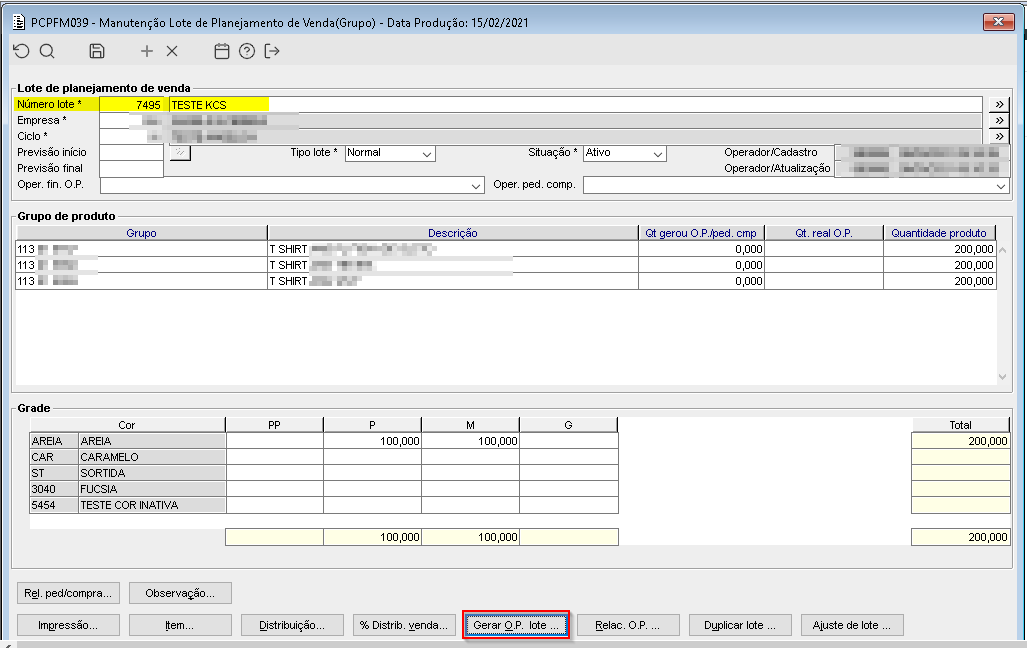
2. Será apresentado o PCCFP061, listando todos os produtos que pertencem ao lote;
Se houver nessa lista, produtos de terceiros, como na imagem abaixo, não o selecione, pois as ordens de produção são geradas apenas para produtos com a designação Própria. Para produtos com a designação terceiros são gerados pedidos de compra, que estarão na documentação Gerar pedido de compra por lote de planejamento.
3. Após selecionar os produtos que gerarão ordens de produção, clique em Gerar, conforme exemplo abaixo;
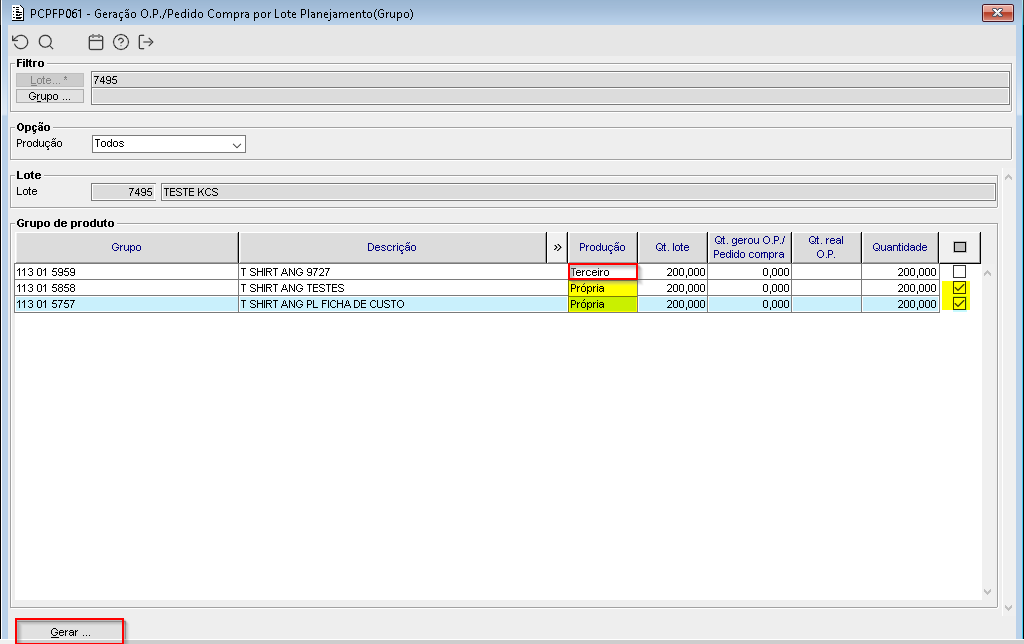
4. Abrirá a rotina PCPFP058, informe os campos pertinentes ao processo realizado na empresa.
Veja imagem abaixo, com as informações mais relevantes:
Importante:
Para consultar as OP's gerada pelo processo, ao voltar a rotina PCPFM039, acione o botão Relac.Lote, abrirá a rotina PCPFL083, listando todas as ordens geradas para o lote.
O processo produtivo das ordens de produção criadas pelo lote de planejamento, seguirá normalmente como as que são criadas diretamente na rotina PCPFM144.
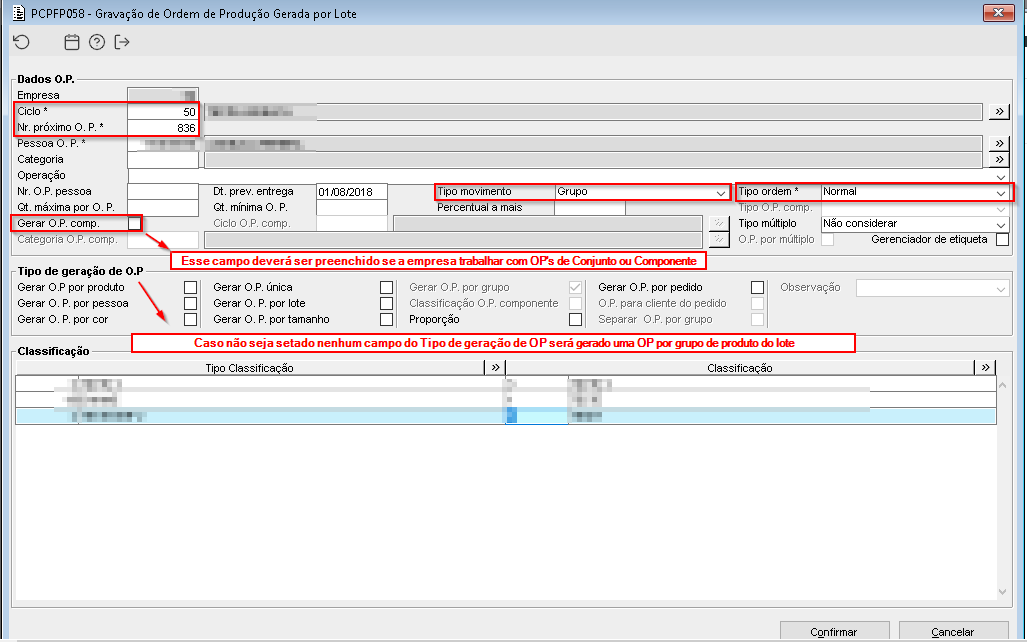
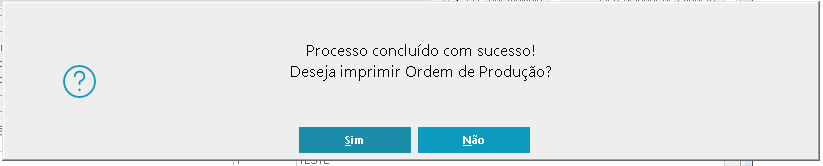
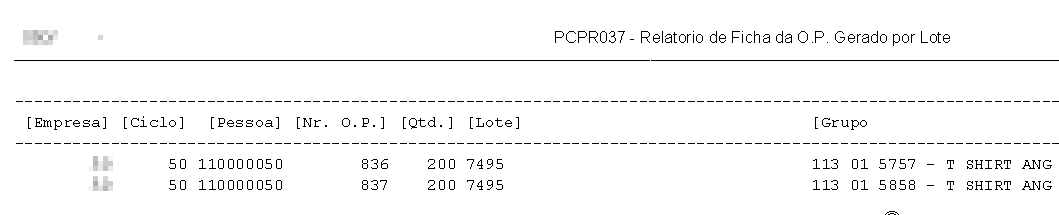
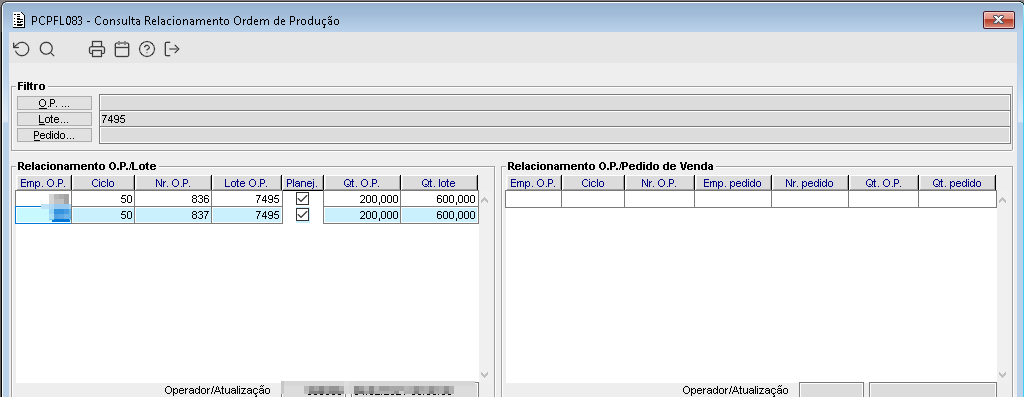
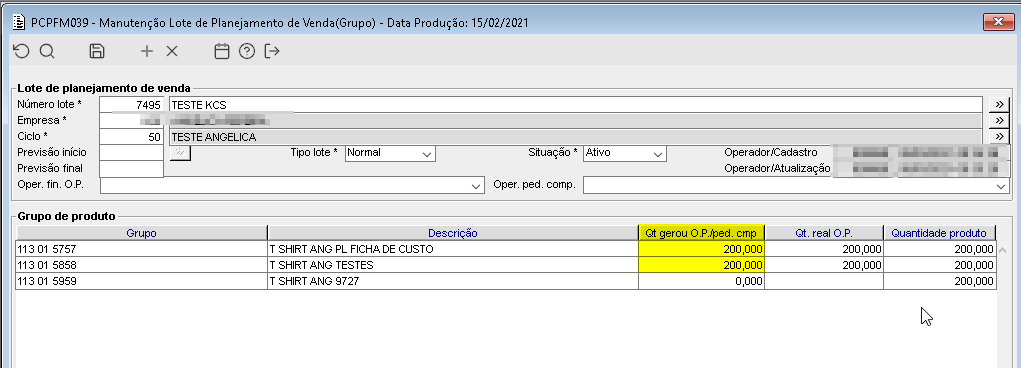
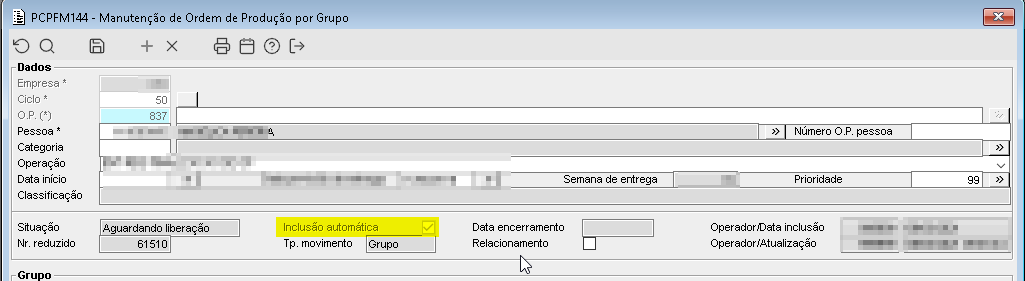
0 Comentários